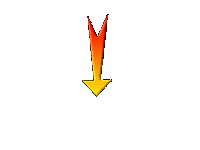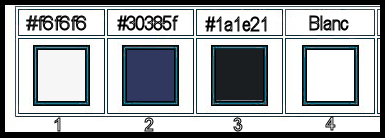|
Wir fangen die Lektion an
Indécise/Unentschlossen
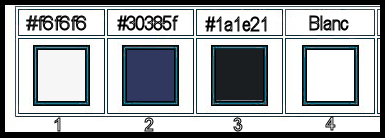
- Materialeigenschaften:Setze die VG-Farbe auf #f6f6f6=1 – Setze die HG-Farbe auf #30385f= 2
-
Erstellen Sie ein Vordergrund-Hintergrund-Farbverlauf (Strahlenförmig) mit diesen Einstellungen
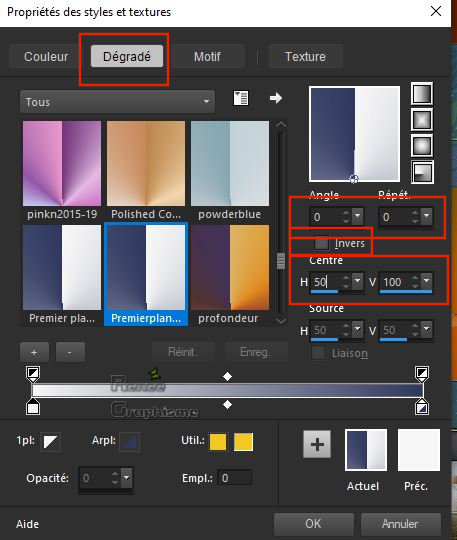
1. Öffne ein neues transparentes Bild: 1000 x 600 Pixels
2. Aktiviere Farbverlaufswerkzeug
 –
Fülle die Ebene mit dem Farbverlauf –
Fülle die Ebene mit dem Farbverlauf
3. Effekte- Plugins –
Unlimited 2.0 – Toadies – Weaver mit der Standardeinstellung: 59/48/222
4. Effekte- Kanteneffekte- Nachzeichnen
5. Effekte- Reflexionseffekte-Spiegelrotation mit diesen Einstellungen
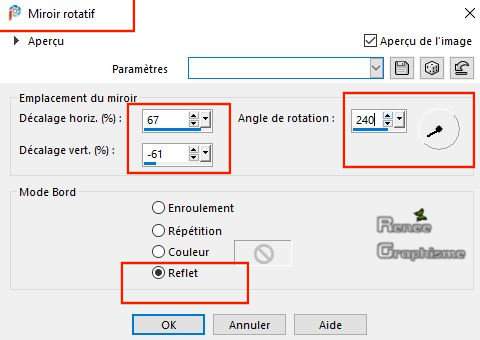
6. Effekte- Plugins –
Unlimited 2.0 – Toadies – Weaver mit der Standardeinstellung
7. Effekte- Plugins –
Unlimited 2.0- Simple – 4 Way average
8. Effekte- Kanteneffekte- Stark nachzeichnen
9. Effekte – Plugins – Vanderlee Unplugged X- Defocus mit diesen Einstellungen
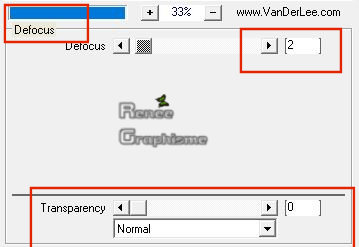
10. Ebenen- Neue Rastereben
11. Aktiviere Farbverlaufswerkzeug
 –Fülle die Ebene mit dem Farbverlauf –Fülle die Ebene mit dem Farbverlauf
12. Ebenen- Neue Maskenebene-Aus Bild und wähle Maske :
‘’alenza_masque66’’
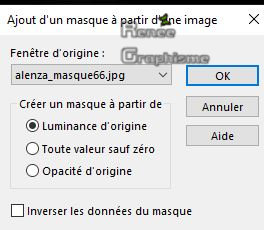
- Ebenen -Zusammenführen - Gruppe zusammenfassen
13. Effekte - 3D Effekte -Schlagschatten mit diesen Einstellungen: 2/2/25/15,85 Farbe Schwarz
-Schließe den Farbverlauf - VG-Farbe - #f6f6f6=1
14. Ebenen- Neue Rasterebene
15. Aktiviere Farbverlaufswerkzeug
 -
Fülle die Ebene mit der VG-Farbe -
Fülle die Ebene mit der VG-Farbe
16. Ebenen- Neue Maskenebene-Aus Bild und wähle Maske :
‘’Narah_Mask_0361’’

-Ebenen- Zusammenführen- Gruppe zusammenfassen
17. Effekte - 3D Effekte -Schlagschatten wie eingestellt
- Eigenschaften Vordergrund: Setzte die VG-Farbe auf #1a1e21 = 3
-
Eigenschaften Vordergrund:Vordergrund auslaufend
- Erstellen Sie ein lineares Farbverlauf mit diesen Einstellungen (Corel_06_026)
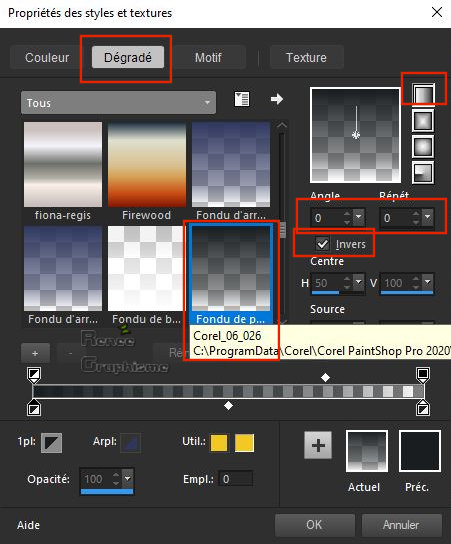
18. Ebenen- Neue Rasterebene
19. Auswahlwerkzeug (S) Benutzerdefinierte Auswahl -Rechteck mit diesen Einstellungen

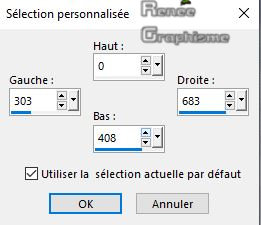
20. Aktiviere Farbverlaufswerkzeug
 –Füllen sie die Auswahl mit dem Farbverlauf –Füllen sie die Auswahl mit dem Farbverlauf
21. Effekte- Plugins –
Unlimited 2.0 - VM Natural – Weave Distorsion mit diesen Einstellungen
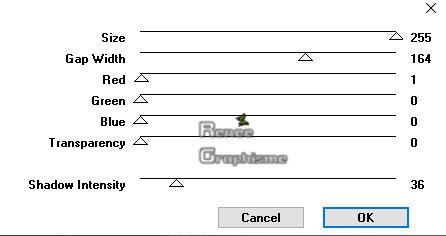
22. Effekte- Plugins –
Vanderlee Unplugged-X – Defocus mit diesen Einstellungen
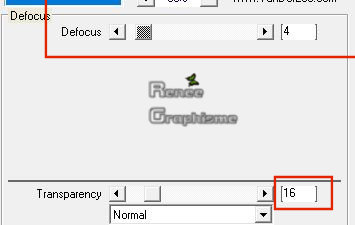
23. Effekte- Plugins – (oder in Unlimited )- AFS Import sqborder mit der Standardeinstellung :
141/34/215
Auswahl- Auswahl aufheben
24. Effekte- Bildeffekte- Nahtloses Kacheln -Seite an Seite
25. Ebenen-Eigenschaften: Stelle den Mischmodus der Ebene auf " Hartes Licht oder Multiplikation "
26. Ebenen- Duplizieren
27. Ebenen- Zusammenführen- Nach unten zusammenfassen
28. Ebenen- Duplizieren
29. Effekte- Plugins – Mura’s
Meister – Perspective Tiling mit der Standardeinstellung
30. Effekte – Bildeffekte- Versatz mit diesen Einstellungen: H = 0 und V = – 200
31. Auswahlwerkzeug (S) Benutzerdefinierte Auswahl -Rechteck mit diesen Einstellungen

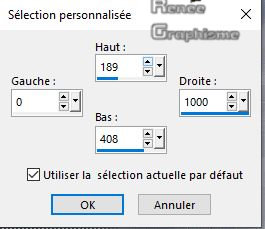
32. Einstellen/Anpassen-Unschärfe- Gaußsche Unschärfe: Radius 25
33. Effekte – Plugins - AFS Import sqborder2 mit der Standardeinstellung
34. Auswahl- In Ebene umwandeln
- Aktiviere die Ebene unterhalb
Drücke die Entfern-Taste

- Aktiviere die Ebene oberhalb (umgewandelte Auswahl)
Auswahl- Auswahl aufheben
35. Effekte- Geometrieeffekte -Vertikalperspektive mit diesen Einstellungen
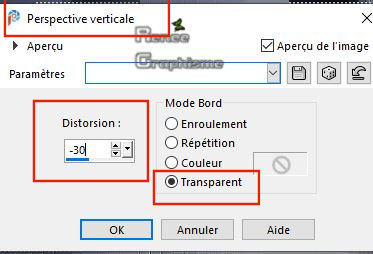
36. Effekte - 3D Effekte -Schlagschatten mit diesen Einstellungen: 1/1/100/2 - HG-Farbe
37. Ebenen- Anordnen-Nach unten verschieben
38. Ebenen-Eigenschaften: Stelle den Mischmodus der Ebene auf "Aufhellen "
39. Objekte- Ausrichten-Unten
So sollte es nun sein- So sieht die Arbeit und die Ebenenpalette jetzt aus.
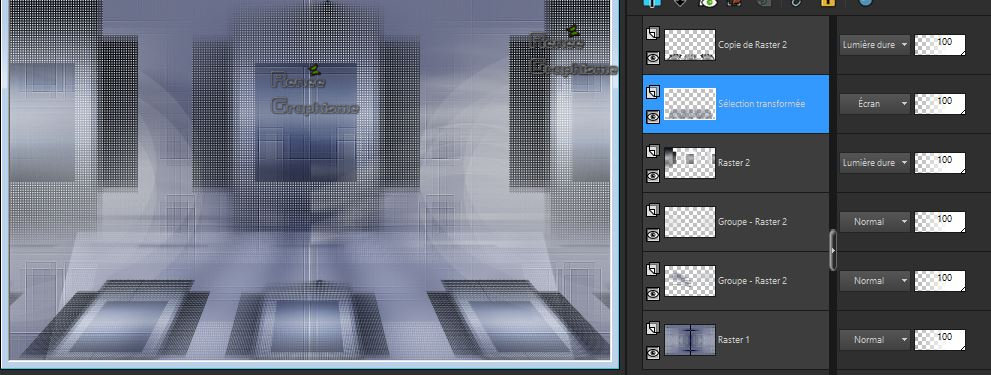
- Aktiviere die oberste Ebene in der Ebenenpalette
40. Öffne die Tube
‘’ Renee_TUBES_-daark6rsh.pspimage’’
41. Bild - Größe ändern -Verkleinern mit 80%
- Bearbeiten- Kopieren - Aktivieren Sie ihr Bild-Bearbeiten -Als neue Ebene einfügen
42. Drücke das (K) auf der Tastatur - Position X = 91 und Position Y
= 7
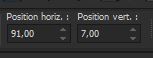
Drücke das M zum deaktivieren
43. Effekte – Plugins – Alien skin EyeCandy 5 Impact – Perspective
shadow-Tab- Settings-User Settings und nehmen sie die voreingestellten Werte - Preset : ‘’Indecise_Shadow 1’’
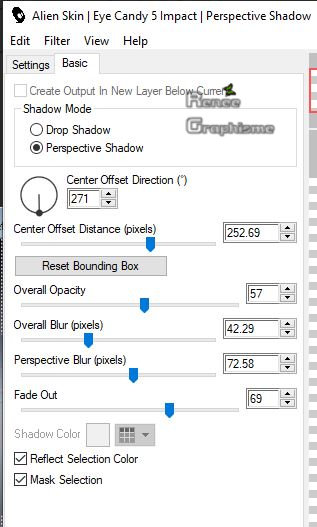
44. Ebenen-Eigenschaften: Stelle den Mischmodus der Ebene auf " Überzug "
45. Ebenen- Neue Rasterebene
46. Eigenschaften Vordergrund: Setzte die VG-Farbe auf #ffffff
- Aktiviere Farbverlaufswerkzeug  –
Fülle die Ebene met # ffffff –
Fülle die Ebene met # ffffff
47. Ebenen- Neue Maskenebene-Aus Bild und wähle Maske

- Ebenen -Zusammenführen - Gruppe zusammenfassen
48. Effekte – Plugins – Flaming Pear - Flexify 2 mit diesen Einstellungen
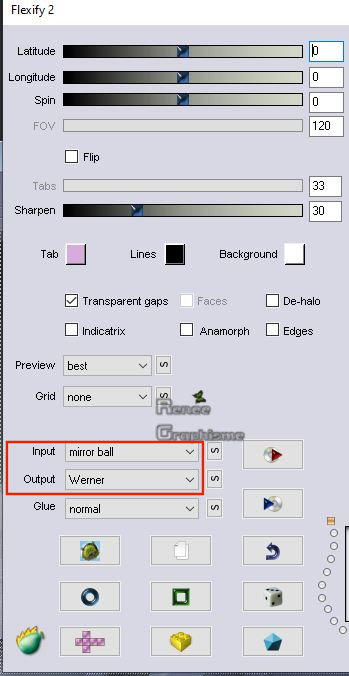
49. Effekte- Verzerrungseffekte- Polarkoordinaten-x-,y-in Polarkoordinaten umwandeln -Transparent
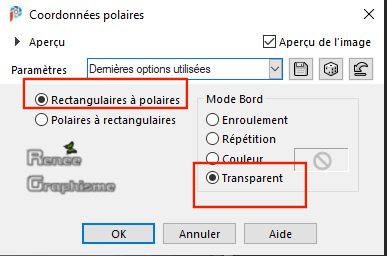
50. Wiederhole: Effekte- Verzerrungseffekte- Polarkoordinaten-x-,y-in Polarkoordinaten umwandeln wie eingestellt
51. Effekte- Textureffekte- Flechten mit diesen Einstellungen (Farbe #ffffff und #30385f = 2)
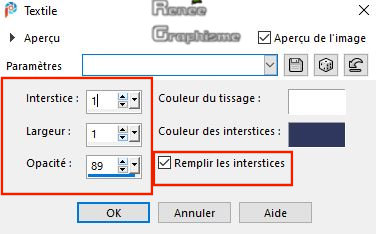
52. Effekte – Plugins – Alien skin EyeCandy 5 Impact – Perspective
shadow-Tab- Settings-User Settings und nehmen sie die voreingestellten Werte - Preset ‘’Indesise_Shadow 2’’
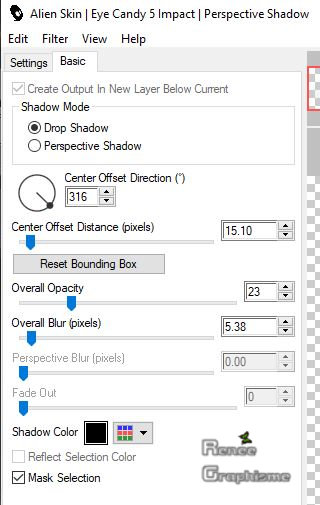
53. Bearbeiten-Inhalte kopieren- Alle Ebenen kopieren
54. Bearbeiten- Als neues Bild einfügen
55. Bild - Größe ändern -Verkleinern mit 60 % - Größe aller Ebenen anpassen aktiviert !!!
56. Werkzeug-Verschmierpinsel
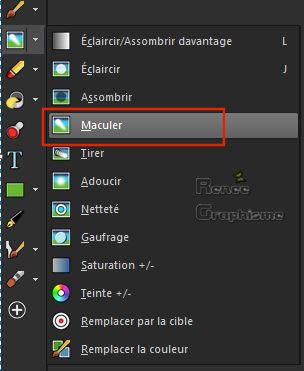
- Mit diesen Einstellungen
-Beginnen Sie in der oberen linken Ecke und zeichnen Sie eine Kurve nach rechts oben
Für ein ähnliches Ergebnis (egal wie unterschiedlich)
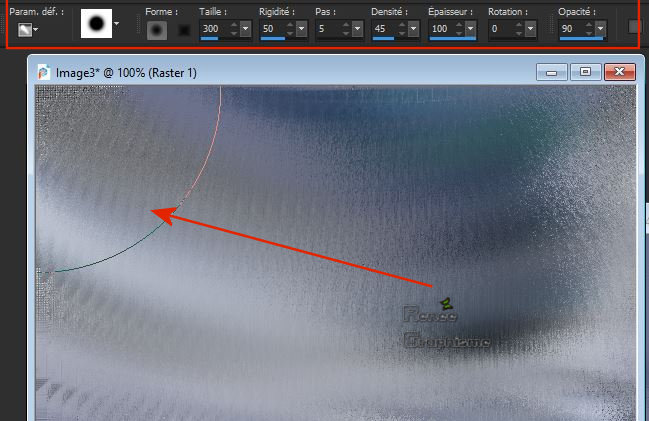
57. Effekte- Plugins– AP [Paint] Paint – WindBlast mit diesen Einstellungen
(alte Version: AP14 Motion – Paint WindBlast )
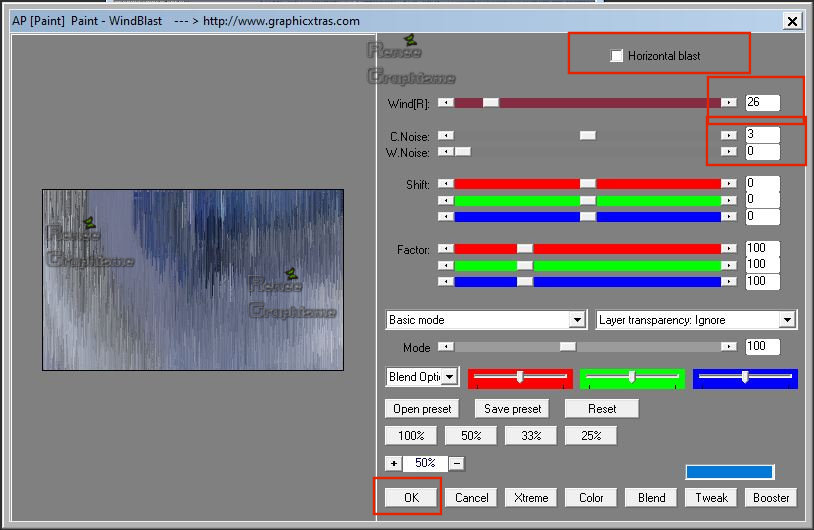
58. Effekte- Plugins – Graphic Plus – Emboss mit diesen Einstellungen: 63/25/0/0
59. Effekte- Plugins - AAA Frame – Foto Frame mit diesen Einstellungen
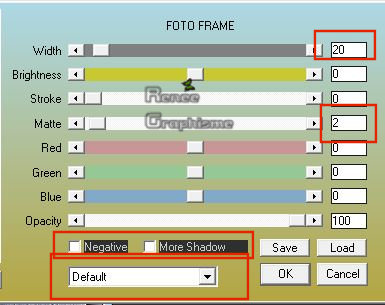
60. Öffne die Tube ‘’Renee_TUBES_-daark6rsh.pspimage’’- Bearbeiten- Kopieren - Aktivieren Sie ihr Bild-Bearbeiten -Als neue Ebene einfügen
- Ändern Sie die Größe nicht !
- Nicht mehr verschieben !!
61.Ebenen- Maske laden/speichern- Maske aus Datei laden und wähle Maske : ‘’ ETmask_re07’’
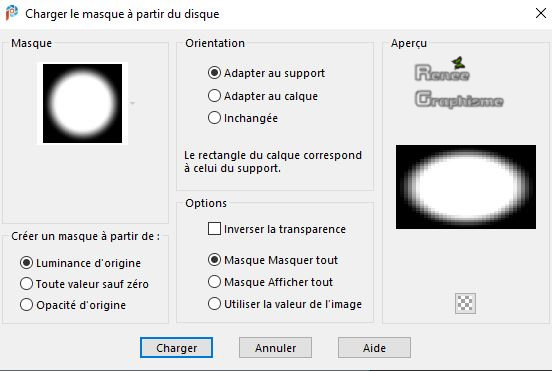
- Ebenen- Zusammenführen-Gruppe zusammenfassen
62. Öffne die Tube
‘texte-indecision und die Tube indecision" ‘Bearbeiten- Kopieren - Aktivieren Sie ihr Bild-Bearbeiten -Als neue Ebene einfügen und verschieben sie an die richtige Stelle
- Ebenen- Zusammenführen- Sichtbare zusammenfassen
63. Bild - Größe ändern -Verkleinern mit 48% - Größe aller Ebenen anpassen aktiviert !!!
64. Bearbeiten- Kopieren - Aktivieren Sie ihr Bild-Bearbeiten -Als neue Ebene einfügen
65. Drücke das (K) auf der Tastatur - Position X = 700,00 und Position Y = 412
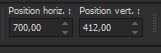
Drücke das M zum deaktivieren
66. Ebenen- Duplizieren
67. Bild - Größe ändern -Verkleinern mit 65 %
68. Drücke das (K) auf der Tastatur - Position X = 740,00 und Position Y= 240
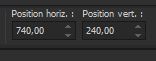
Drücke das M zum deaktivieren
69.Ebenen- Duplizieren
70. Bild - Größe ändern -Verkleinern mit 65 % - Größe aller Ebenen anpassen NICHT aktiviert !!!
71. Drücke das (K) auf der Tastatur - Position X =765,00 und Position Y= 95
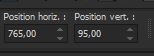
Drücke das M zum deaktivieren
72. Ebenen-Zusammenführen- 2 x nach unten zusammenfassen
73. Effekte - 3D Effekte -Schlagschatten mit diesen Einstellungen: 8/12/60/4 Farbe Weiß
74. Ebenen- Neue Rasterebene
75. Ebenen- Anordnen-Nach unten verschieben
76. Auswahl- Auswahl laden/speichern - Auswahl laden aus Datei und wähle Auswahl: ‘’ Indecise-1’’
77. Aktiviere Farbverlaufswerkzeug
 –
Füllen sie die Auswahl mit #ffffff ( Klicke 3 oder 4 mal in die Auswahl ) –
Füllen sie die Auswahl mit #ffffff ( Klicke 3 oder 4 mal in die Auswahl )
Auswahl- Auswahl aufheben
78. Öffne die Tube
‘’ Renee_TUBES_448.png’’
- Bearbeiten- Kopieren - Aktivieren Sie ihr Bild-Bearbeiten -Als neue Ebene einfügen
79.
Drücke das (K)auf der Tastatur - Position X -123,00 und Position Y - 56
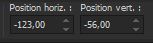
Drücke das M zum deaktivieren
80. Setze die Deckfähigkeit der Ebene auf 83%
81. Öffnie die Tube ’’lindecise.png’’ -Bearbeiten- Kopieren - Aktivieren Sie ihr Bild-Bearbeiten -Als neue Ebene einfügen
82. Bild-Rand hinzufügen mit 2 Pixels Farbe#ffffff
83. Bearbeiten- Kopieren !!!!
84. Auswahl-Alle auswählen
85. Bild-Rand hinzufügen mit 40 Pixels Farbe #30385f=2
86. Auswahl -
Umkehren
87. Bearbeiten- In eine Auswahl einfügen
88. Einstellen/Anpassen-Unschärfe- Gaußsche Unschärfe: Radius 30
89. Effekte- Plugins –
Unlimited 2.0 – Penta Com – Jeans 62/4
Auswahl- Auswahl aufheben
90. Bild-Rand hinzufügen mit 1 Pixel Farbe #30385f=2
91. Bild-Rand hinzufügen mit 30 Pixels Farbe #ffffff
92. Bild - Größe ändern -Verkleinern mit 999 Pixels Breite
Speichern als JPG
Ich hoffe es hat Ihnen genau soviel Spaß gemacht wie mir es zu schreiben.
Renée
Diese Lektion wurde von Renée geschrieben 9/09/ 2019
Ausgabe
2019
*
Jede Ähnlichkeit wie mit anderen Lektionen ist rein zufällig . *
*
* Vergessen sie bitte unsere Übersetzer , Tubers und Skripteverfasser nicht und bedanken sie sich für ihre mühevolle Arbeit.
Danke schön
|
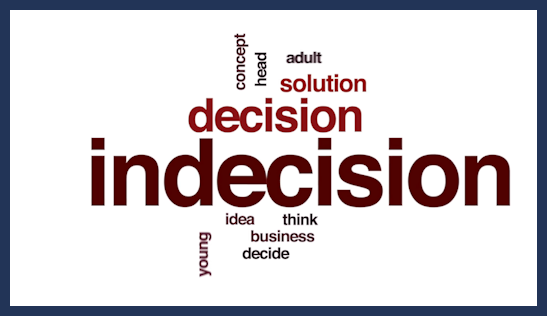
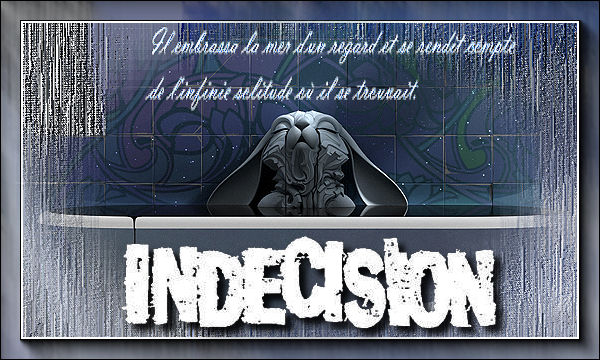
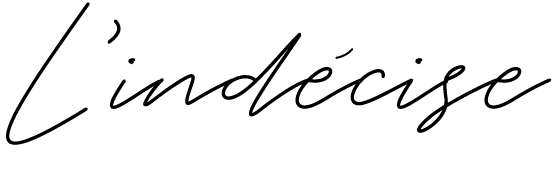

 Übersetzungen
Übersetzungen